Lampje van de harde schijf knippert maar wordt niet gedetecteerd op een Windows-pc
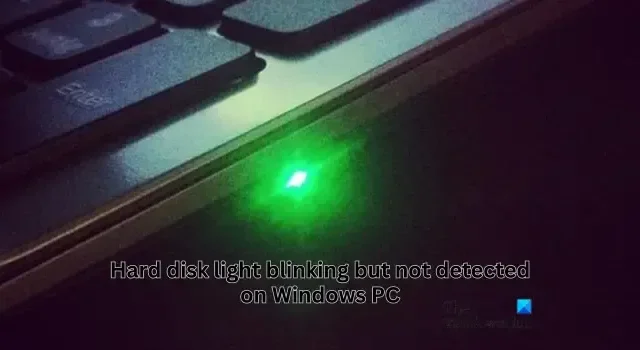
Als uw externe harde schijf blijft knipperen, maar Windows deze niet detecteert of herkent, zal dit bericht u helpen.

Waarom knippert mijn schijflampje op mijn pc?
De meeste harde schijven hebben een activiteitslampje. Het lampje knippert wanneer er gegevensoverdracht plaatsvindt tussen uw pc en de harde schijf. Het geeft aan dat er naar uw schijf wordt geschreven en dat er van wordt gelezen. Het kan een knipperend lampje zijn, of het kan een tijdje op uw harde schijf blijven staan, afhankelijk van de fabrikant van de schijf. Er zijn nog enkele andere acties die het knipperende lampje op uw harde schijf kan aangeven. Deze zijn als volgt:
- Het kan knipperen wanneer uw achtergrondservices en apps de harde schijf gebruiken.
- Dit kan het schijfcontrole- en defragmentatieproces voor HDD’s aangeven.
- Software-updates kunnen een andere indicatie zijn van het knipperende lampje op uw externe schijf.
- Het kan een leverancierspecifiek signaal zijn. Een rood lampje op een harde schijf van Seagate geeft bijvoorbeeld aan dat er een probleem is met de schijf. Als het lampje blauw is, geeft dit aan dat de schijf in goede staat verkeert.
- Activiteiten van het besturingssysteem en schijffouten (slechte sectoren, enz.) zijn andere indicaties van een knipperend lampje op uw harde schijf.
Meestal geeft het knipperende lampje op de harde schijf aan dat deze goed werkt. Nu hebben veel gebruikers gemeld dat wanneer ze hun harde schijf op hun pc aansluiten, het lampje blijft knipperen, maar niet wordt herkend of gedetecteerd door Windows. Dit maakt de hele schijf ontoegankelijk voor de getroffen gebruikers en belemmert hun werk.
Het probleem kan optreden als gevolg van verschillende factoren, waaronder een onjuiste USB-poort, slecht aangesloten USB-kabels, fysieke schade, enz. In dit bericht presenteren we de werkende oplossingen om u te helpen dit probleem op te lossen.
Lampje van de harde schijf knippert maar wordt niet gedetecteerd op een Windows-pc
Als het activiteitslampje op uw externe harde schijf knippert, maar Windows 11/10 dit niet kan detecteren, zijn hier de oplossingen die u kunt gebruiken om het probleem op te lossen:
- Enkele voorafgaande controles die moeten worden uitgevoerd.
- Gebruik een andere USB-poort of kabel.
- Toon verborgen apparaten.
- Schakel de hulp in van een professional.
1] Enkele voorafgaande controles die moeten worden uitgevoerd
Allereerst moet u controleren of de externe schijf goed op uw computer is aangesloten. Het kan een losse verbinding zijn die het probleem veroorzaakt. Sluit het stuurprogramma dus op de juiste manier aan en kijk of het probleem is opgelost.
Er kunnen enkele tijdelijke systeemstoringen en bugs zijn die het probleem veroorzaken. Daarom moet u in dat geval uw computer opnieuw opstarten en vervolgens uw harde schijf opnieuw aansluiten om te controleren of het probleem is verdwenen. U moet dat doen voordat u iets anders probeert, omdat het voor veel gebruikers effectief is gebleken.
2] Gebruik een andere USB-poort of kabel
Het probleem kan te maken hebben met de USB-poort die u hebt gebruikt om uw harde schijf aan te sluiten. U kunt dus proberen uw schijf op een andere USB-poort aan te sluiten en kijken of het probleem is verholpen.
Aan de andere kant is het mogelijk dat de USB-kabel beschadigd is of niet in de juiste staat verkeert. Controleer dus goed de kabel waarmee u de harde schijf op de pc kunt aansluiten en kijk of het probleem is verholpen.
3] Wijzig de energiebeheeroptie voor de USB Root Hub
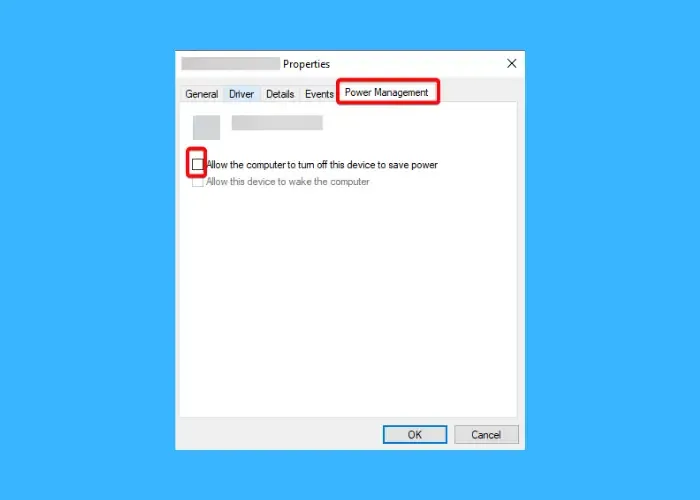
Uw instellingen voor energiebeheer kunnen het probleem veroorzaken, vooral als het probleem zich voordoet nadat u uw computer uit de slaapmodus heeft gehaald. Als het scenario van toepassing is, kunt u proberen de USB-energiebesparende optie uit te schakelen, zoals hieronder vermeld, en kijken of dit helpt:
- Open eerst het opdrachtvenster Uitvoeren met de Win+R-sneltoets en typ devmgmt.msc in het vak Openen om het apparaat snel te starten Manager-app.
- Zoek in Apparaatbeheer de categorie Universal Serial Bus-controllers en vouw deze uit.
- Ga vervolgens naar het tabblad Energiebeheer en verwijder het vinkje bij Toestaan dat de computer dit uitschakelt apparaat om energie te besparen selectievakje.
4] Toon verborgen apparaten
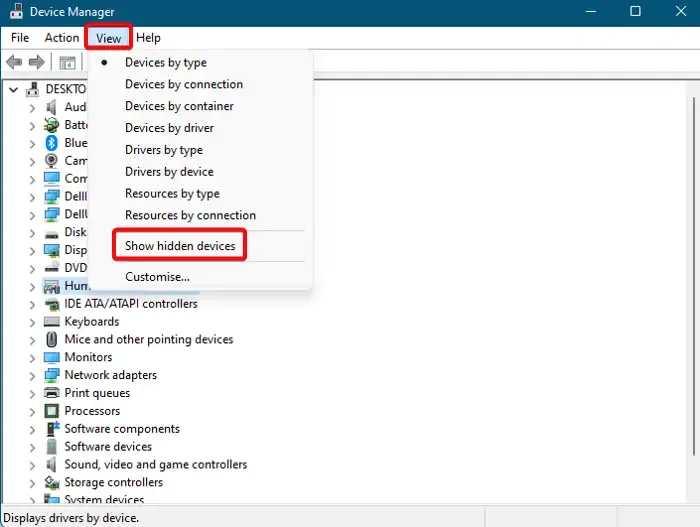
U kunt proberen de verborgen apparaten weer te geven in Apparaatbeheer en controleren of uw harde schijf wordt weergegeven of niet. Als dit wordt weergegeven, controleer dan of er een probleem is met het apparaat
Daarvoor kunt u de onderstaande stappen volgen:
- Open eerst de appApparaatbeheer.
- Ga nu naar het menu Beeld en klik op Verborgen apparaten weergeven optie.
- Controleer of uw externe schijf in de lijst staat of niet. Zo ja, kijk dan of er een probleem is met de schijf, zoals dat het apparaat grijs is, een geel uitroepteken op het apparaat, enz. een>
- In het geval dat de schijf grijs wordt weergegeven, klikt u er met de rechtermuisknop op, selecteert u de optie Apparaat verwijderen en volgt u de instructies om de installatie ongedaan te maken het apparaat.
- Als u klaar bent, koppelt u de schijf los, start u uw pc opnieuw op en sluit u uw harde schijf opnieuw aan om te controleren of het probleem is verholpen.
Zie: Harde schijf ontbreekt na klonen in Windows.
5] Roep de hulp in van een professional
Als de bovenstaande oplossingen niet werken, ligt het probleem waarschijnlijk aan het einde van uw hardware. De harde schijf is mogelijk beschadigd of fysiek beschadigd. Daarom blijft deze knipperen, maar wordt deze niet door Windows gedetecteerd. U kunt dus uw harde schijf controleren met een technicus en deze laten repareren of vervangen om het probleem op te lossen.
Zie: Er is geen opstartschijf gedetecteerd of de schijf is defect.
Ik hoop dat dit helpt!
Waarom wordt mijn harde schijf gedetecteerd, maar wordt deze niet weergegeven op mijn computer?
Als uw harde schijf wordt gedetecteerd maar niet wordt geopend op uw pc, kan dit te wijten zijn aan slechte sectoren op uw schijf. Afgezien daarvan kan het een virus op uw schijf zijn dat het probleem veroorzaakt. Een stationsletterconflict kan een andere reden zijn waardoor u geen toegang krijgt tot de harde schijf. Om het probleem op te lossen, moet u de schijf laten repareren, de bestandssysteemfouten oplossen, de stuurprogramma’s van de harde schijf bijwerken, de schijf formatteren of deze laten vervangen.



Geef een reactie